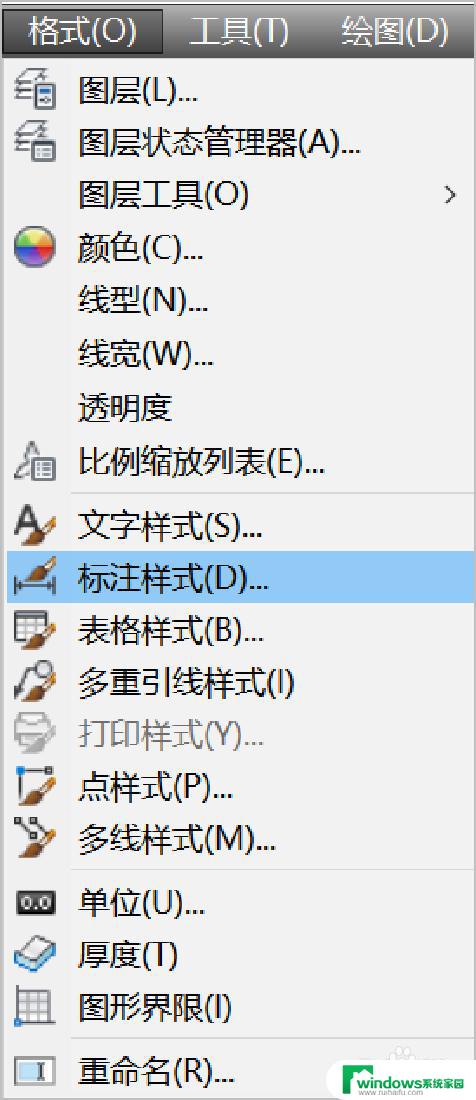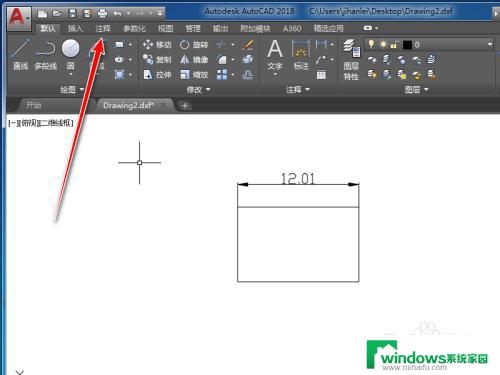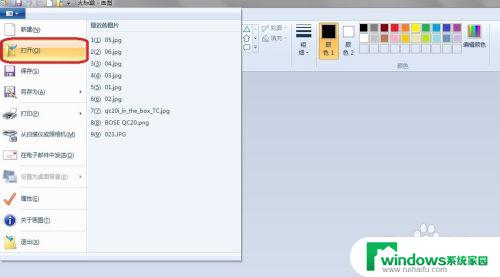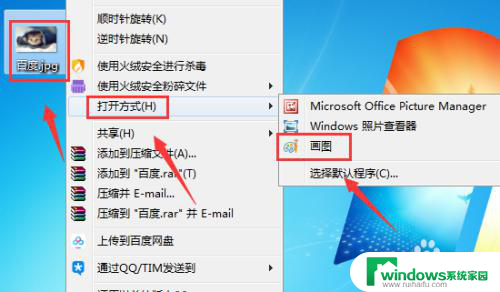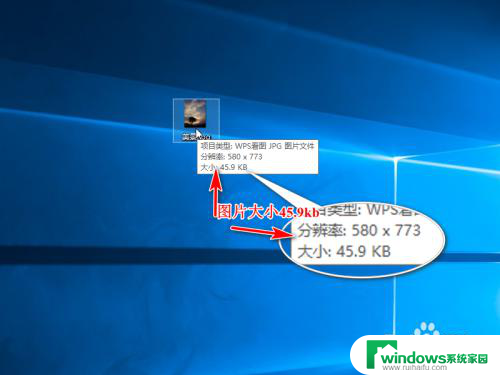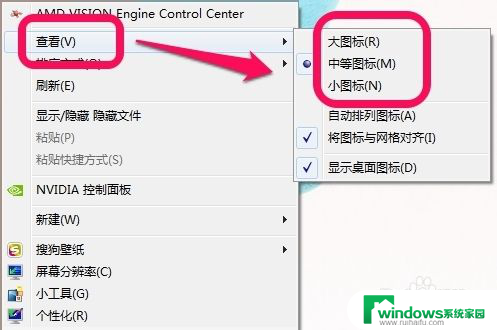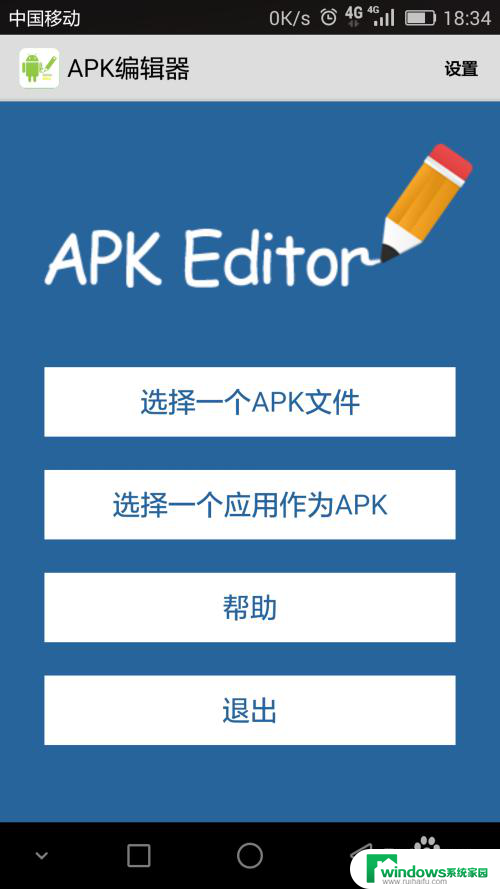solidworks修改标注字体大小 SolidWorks工程图修改标注尺寸大小方法
更新时间:2023-06-19 16:53:31作者:jiang
solidworks修改标注字体大小,SolidWorks是一款广泛应用于机械设计、产品设计等领域的三维设计软件,是许多工程师、设计师、制造商和建筑师常用的软件之一,在使用SolidWorks进行工程图设计时,修改标注尺寸大小是必不可少的一项操作。那么如何在SolidWorks中修改标注字体大小呢?下面将为大家详细介绍SolidWorks工程图修改标注尺寸大小的方法。
步骤如下:
1.首先打开solidworks工程图。。笔者这里已经制作好了。主要讲如何修改标注尺寸字体的大小。如图所示
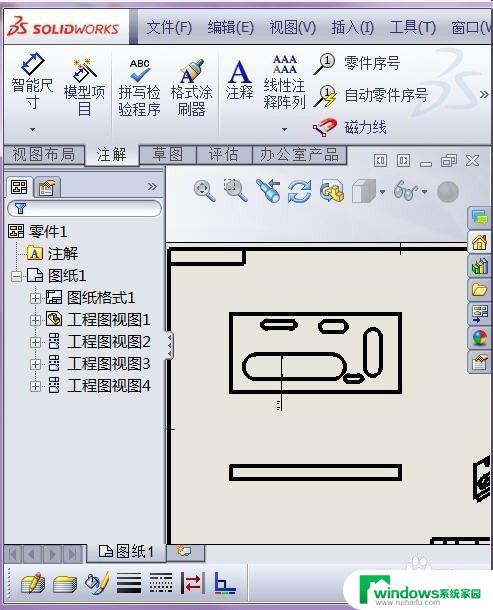
2.选择准备要修改的尺寸。如图所示。左侧弹出尺寸属性对话框。
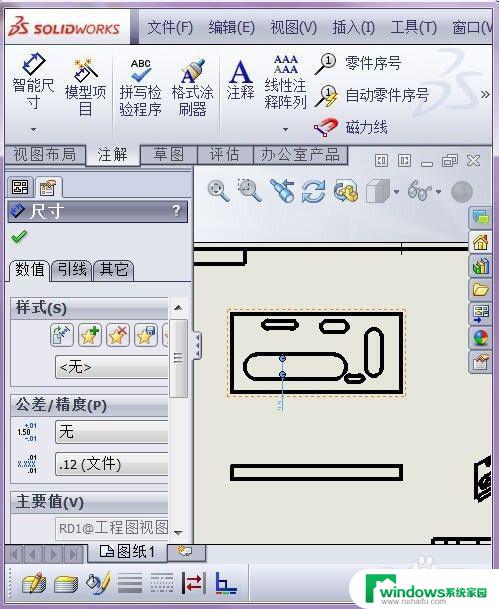
3.在左侧尺寸属性对话框中。选择“其它”。如图所示
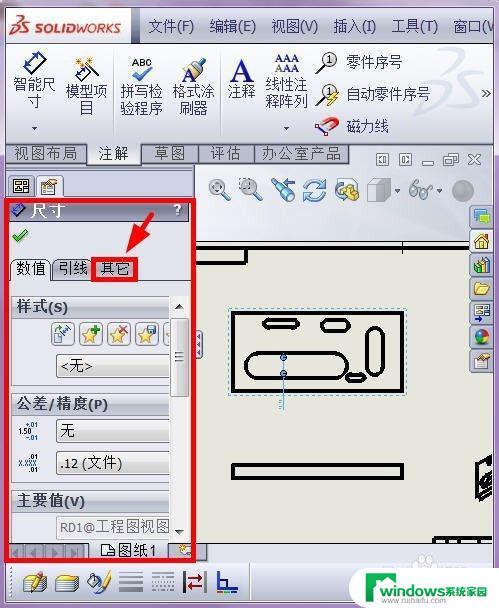
4.将使用文档字体前面的勾去掉。(去掉后才能修改字体大小)。如图所示
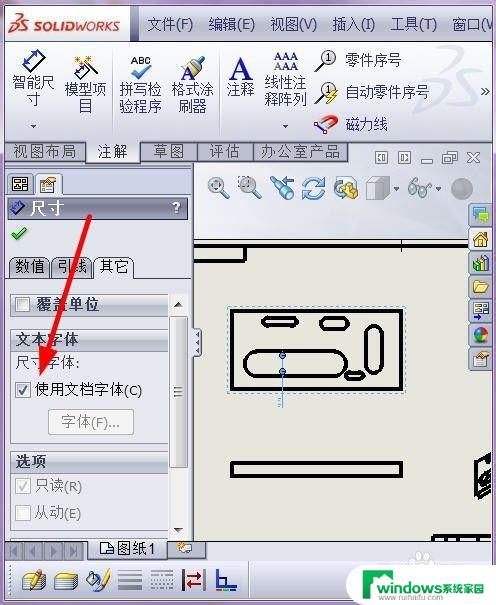
5.点击字体。如图所示
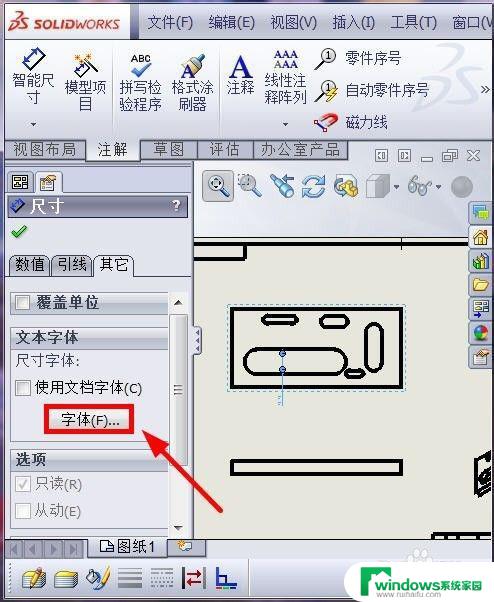
6.弹出字体设置选择对话框。如图所示。
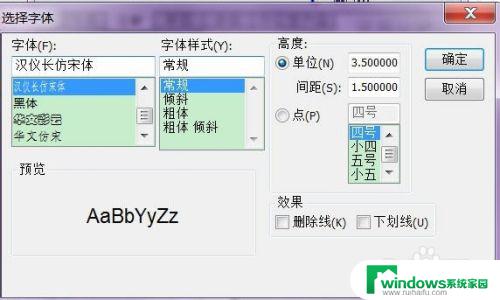 7
7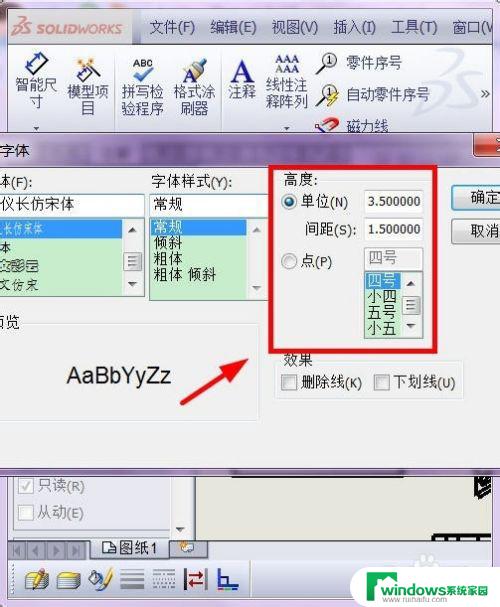
8.修改字体。如图所示
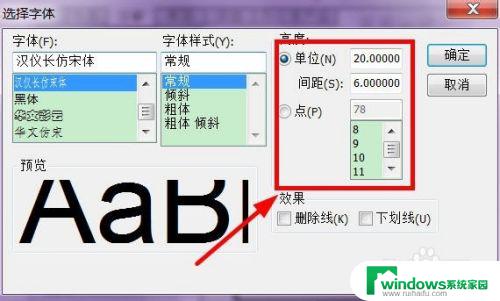
9.确定。标注尺寸的字体就改变了。如图所示
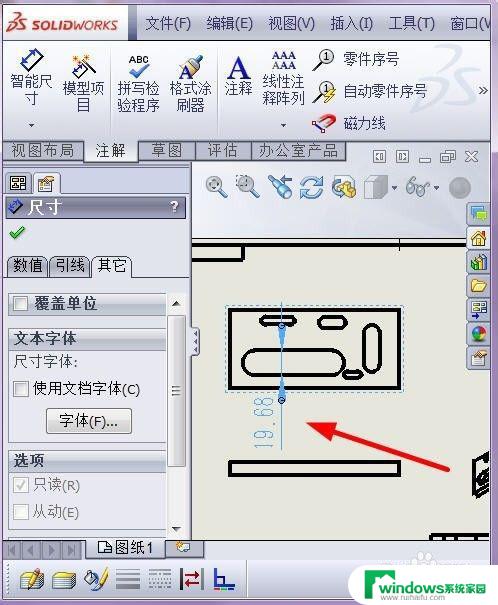
以上是修改solidworks标注字体大小的全部内容,希望这些步骤能够对您有所帮助。